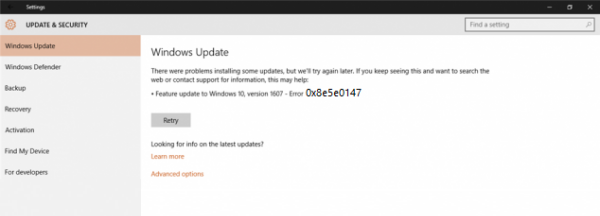EMPFOHLEN: Klicken Sie hier, um Windows-Fehler zu beheben und das Beste aus Ihrer Systemleistung herauszuholen
Der Windows Update-Mechanismus für Windows 10 ist kompliziert. Es hängt von Hunderten von Dateien und Diensten ab, um normal zu funktionieren. Es gibt Dienste und DLLs, die den effektiven Betrieb dieses Mechanismus unterstützen. Eine Fehlfunktion dieser Dateien und Dienste führt zu erfolglosen Windows-Updates. Einer dieser Fehler ist der Windows-Update-Fehlercode 0x8e5e0147. Der Fehler zeigt an:
Bei der Installation einiger Updates gab es Probleme, aber wir versuchen es später noch einmal. Wenn Sie dies immer noch sehen und danach suchen möchten Netz oder wenden Sie sich für weitere Informationen an den Support. Dies könnte helfen: Fehler 0x8e5e0147
Der Fehlercode 0x8E5E0147, auch wenn er kompliziert erscheinen mag, ist eigentlich eine allgemeine Fehlermeldung im Zusammenhang mit Windows Update, was bedeutet, dass es .dll-Dateien gibt, die Probleme mit Windows Update verursachen. Es erscheint am häufigsten für Windows 10-Benutzer, aber andere Benutzer wie Windows 7 oder sogar Windows Vista sind nicht ausgeschlossen. Es gibt eine Reihe von Updates, darunter KB960225, KB959772, KB960544 usw.

Sie werden diesen Fehler bemerken, wenn Sie versuchen, ein Windows-Update zu installieren. Sie werden feststellen, dass Sie es nicht über das integrierte Windows-Update installieren oder vom Microsoft-Webportal herunterladen und von dort aus installieren können. Sie werden ohne eine klare Methode zur Installation blockiert.
SFC-Scan
- Klicken Sie auf die Schaltfläche Start
und geben Sie Eingabeaufforderung in das Suchfeld ein. - Wenn Sie die Eingabeaufforderung aufgelistet sehen, klicken Sie mit der rechten Maustaste darauf und wählen Sie Als Administrator ausführen.
- Wenn die Eingabeaufforderung geöffnet wird, kopieren Sie die folgenden Befehle und fügen Sie sie ein, und klicken Sie dann nach jedem Befehl auf Anmelden.

sfc / scannow
- Bitte warten Sie, bis dies abgeschlossen ist, bevor Sie fortfahren.
copy% windir% protokolliert cbs cbs.log% userprofile% Desktop cbs.txt
- Dadurch wird eine Datei, cbs.txt, auf Ihrem Desktop erstellt. Hängen Sie dies an Ihre nächste Nachricht an.
Erstellen Sie eine .bat-Datei, die das Problem behebt.
Was Sie tun können, ist, eine Notepad-Datei mit einigen Befehlen zu erstellen und sie als Batch-Datei auszuführen. Sie können diese Datei auch speichern, falls das Problem erneut auftritt. Achten Sie darauf, den Text genau so zu kopieren, wie er ist, sonst funktioniert es nicht.
1. Erstellen Sie eine bat-Datei mit dem folgenden Code.
net stop cryptsvc
net stop wuauserv
ren% windir% system32 catroot2 catroot2.old
ren% windir% SoftwareDistribution SoftwareDistribution.old
regsvr32 comcat.dll /s
Regsvr32 Msxml.dll /s
Regsvr32 Msxml2.dll /s
Proxycfg -u
Regsvr32 Msxml3.dll /s
regsvr32 shdoc401.dll /s
regsvr32 cdm.dll /s
regsvr32 softpub.dll /s
regsvr32 wintrust.dll /s
regsvr32 initpki.dll /s
regsvr32 dssenh.dll /s
regsvr32 rsaenh.dll /s
regsvr32 gpkcsp.dll /s
regsvr32 sccbase.dll /s
regsvr32 slbcsp.dll /s
regsvr32 mssip32.dll /s
regsvr32 cryptdlg.dll /s
regsvr32 wucltui.dll /s
regsvr32 shdoc401.dll /i/s
regsvr32 dssenh.dll /s
regsvr32 rsaenh.dll /s
regsvr32 gpkcsp.dll /s
regsvr32 sccbase.dll /s
regsvr32 slbcsp.dll /s
regsvr32 asctrls.ocx /s
regsvr32 wintrust.dll /s
regsvr32 initpki.dll /s
regsvr32 softpub.dll /s
regsvr32 oleaut32.dll /s
regsvr32 shdocvw.dll /I/s
regsvr32 shdocvw.dll /s
regsvr32 browseui.dll /s
regsvr32 browseui.dll /I/s
regsvr32 msrating.dll /s
regsvr32 mlang.dll /s
regsvr32 hlink.dll /s
regsvr32 mshtmled.dll /s
regsvr32 urlmon.dll /s
regsvr32 Plugin.ocx /s
regsvr32 sendmail.dll /s
regsvr32 scrobj.dll /s
regsvr32mmefxe.ocx /s
regsvr32 corpol.dll /s
regsvr32 jscript.dll /s
regsvr32 msxml.dll /s
regsvr32 imgutil.dll /s
regsvr32 thumbvw.dll /s
regsvr32 cryptext.dll /s
regsvr32 rsabase.dll /s
regsvr32 inseng.dll /s
regsvr32 iesetup.dll /i/s
regsvr32 cryptdlg.dll /s
regsvr32 actxprxy.dll /s
regsvr32 dispex.dll /s
regsvr32 ocasche.dll /s
regsvr32 ocasche.dll /i/s
regsvr32 iepeers.dll /s
regsvr32 urlmon.dll /i/s
regsvr32 cdfview.dll /s
regsvr32 webcheck.dll /s
regsvr32 mobsync.dll /s
regsvr32 pngfilt.dll /s
regsvr32 licmgr10.dll /s
regsvr32 icmfilter.dll /s
regsvr32 hhctrl.ocx /s
regsvr32 inetcfg.dll /s
regsvr32tdc.ocx /s
regsvr32 MSR2C.DLL /s
regsvr32 msident.dll /s
regsvr32 msieftp.dll /s
regsvr32 xmsconf.ocx /s
regsvr32 ils.dll /s
regsvr32 msoeacct.dll /s
regsvr32 inetcomm.dll /s
regsvr32 msdxm.ocx /s
regsvr32-dxmasf.dll /s
regsvr32 l3codecx.ax /s
regsvr32 acelpdec.ax /s
regsvr32mpg4ds32.ax /s
regsvr32 voxmsdec.ax /s
regsvr32 danim.dll /s
regsvr32 Daxctle.ocx /s
regsvr32 lmrt.dll /s
regsvr32 datetime.dll /s
regsvr32-dxtrans.dll /s
regsvr32-dxtmsft.dll /s
regsvr32 WEBPOST.DLL /s
regsvr32 WPWIZDLL.DLL /s
regsvr32 POSTWPP.DLL /s
regsvr32 CRSWPP.DLL /s
regsvr32 FTPWPP.DLL /s
regsvr32FPWPP.DLL /s
regsvr32 WUAPI.DLL /s
regsvr32 wups2.dll /S
regsvr32 WUAUENG.DLL /s
regsvr32 ATL.DLL /s
regsvr32 WUCLTUI.DLL /s
regsvr32 WUPS.DLL /s
regsvr32 WUWEB.DLL /s
regsvr32 wshom.ocx /s
regsvr32 wshext.dll /s
regsvr32 vbscript.dll /s
regsvr32 scrrun.dll mstinit.exe /setup /s
regsvr32 msnsspc.dll /SspcCreateSspiReg /s
regsvr32 msapsspc.dll /SspcCreateSspiReg /s
Proxycfg –d
sc sdset wuauserv
D: (A ;; CCLCSWRPWPDTLOCRRC ;;; SY) (A ;; CCDCLCSWRPWPDTLOCRSDRCWDWO ;;; BA) (A ;; CCLCSWLOCRRC ;;
; AU) (A ;; CCLCSWRPWPDTLOCRRC ;;; PU)
regsvr32 mshtml.dll /s
net start cryptsvc
Nettostart wuauserv
2. Speichern Sie die bat-Datei und doppelklicken Sie darauf, um sie auszuführen. Die Datei stellt die DLL-Dateien wieder her und speichert sie, die Probleme mit Windows Update verursachen.
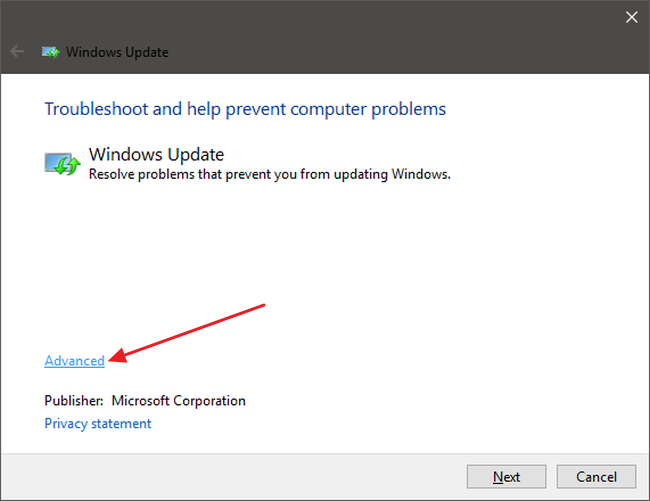
Führen Sie die Windows Update-Problemantwort aus
- Geben Sie „Fehlerbehebung“ in die Windows-Suchleiste ein und klicken Sie auf Fehlerbehebung.
- Wählen Sie dann im linken Bereich Alle anzeigen aus.
- Wählen Sie aus der Liste der Computerprobleme Windows Update aus.
- Folgen Sie den Anweisungen auf dem Bildschirm und starten Sie die Problembehandlung für Windows Update.
- Starten Sie Ihren Computer neu und Sie können möglicherweise den Windows 10-Aktualisierungsfehler 0x8e5e0147 beheben.
Deaktivieren Sie das Antivirenprogramm und überprüfen Sie die Einstellungen Firewall Windows

Antivirenprogramme sind in der Regel die Ursache für Windows-Fehler aufgrund von Inkompatibilitäten. Dieser Fix sollte die Aufmerksamkeit der Benutzer von Norton oder McAfee Anti-Virus auf sich ziehen, da beide den Fehler 0x8e5e0147 zu verursachen scheinen. Deaktivieren Sie im Allgemeinen alle Antivirenprogramme, die auf Ihrem Computer ausgeführt werden, und greifen Sie auf Windows-Updates zu. Wenn das Problem weiterhin besteht, aktivieren Sie Ihr Antivirenprogramm nicht. Überprüfen Sie zunächst Ihre Windows-Firewall-Einstellungen:
- Klicken Sie auf Win + R, geben Sie Firewall.cpl ein und klicken Sie dann auf OK.
- Wählen Sie Windows-Firewall aktivieren oder deaktivieren.
- Gehen Sie zu den Einstellungen für private Netzwerke und wählen Sie Windows-Firewall deaktivieren (nicht empfohlen).
- Rufen Sie dann die öffentlichen Netzwerkeinstellungen auf und wählen Sie Windows-Firewall deaktivieren (nicht empfohlen).
https://www.reddit.com/r/windows/comments/bdpg22/kb4493509_error_0x8e5e0147/
EMPFOHLEN: Klicken Sie hier, um Windows-Fehler zu beheben und das Beste aus Ihrer Systemleistung herauszuholen